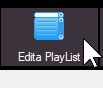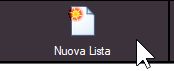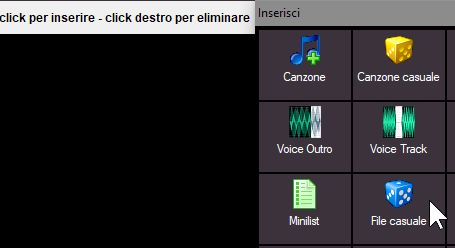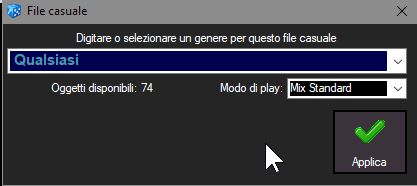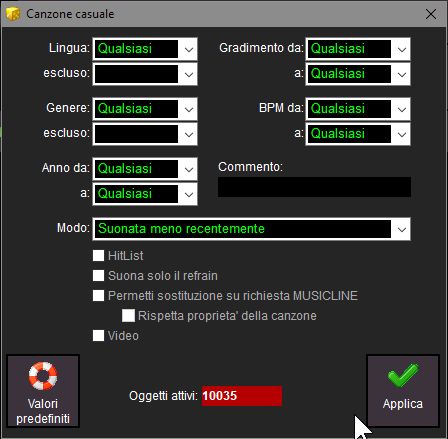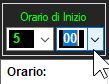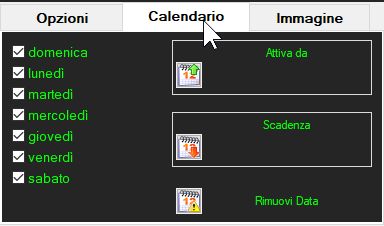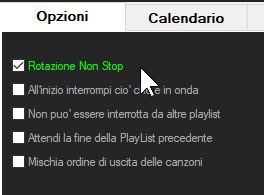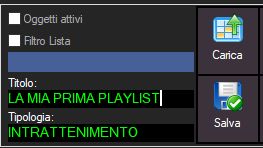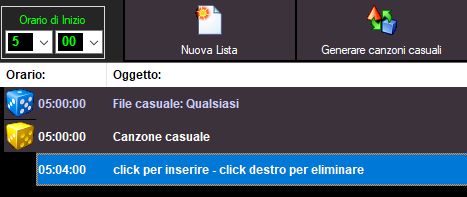Ecco come creare la vostra prima PLAYLIST dinamica (per dinamica si intende che le canzoni le sceglie automaticamente MB STUDIO e non voi):
Per creare una nuova PLAYLIST occorre cliccare il pulsante
Edita Playlist
Nel nostro primo esempio compileremo una playlist continua che trasmetta una canzone qualsiasi, un jingle, una canzone qualsiasi, un jingle e cosi’ via.
Affinche' il tutto funzioni è indispensabile che sia presente qualche canzone nella lista delle canzoni e almeno un file nella lista dei files casuali
Clicca in alto a destra il pulsante
Nuova Lista
a)
Doppio click sulla prima linea vuota della playlist e seleziona la voce
File Casuale
lascia la selezione su
Qualsiasi e clicca
Applica
b)
Clicca la posizione successiva della playlist e Inserisci
Canzone Casuale
Nella finestra di richiesta genere seleziona
lingua qualsiasi, Genere qualsiasi, anno qualsiasi e premi OK.
Ripeti i punti a) e b) quante volte vuoi, ma in generale puoi anche fermarti qui.
Ora devi:
regolare
l'Orario di inizio per decidere a che ora deve andare in onda questa playlist
vistare tutti i
giorni della settimana
vistare l’opzione “
Al termine ripeti dall’inizio”
nella casella
Titolo dare un TITOLO e una TIPOLOGIA alla tua prima playlist (non lasciare la casella TIPOLOGIA VUOTA!)
clicca su "
Salva"
Dovresti vedere davanti a te una cosa del genere:
Supponiamo che ora siano le 17:00 e voi avete programmato questa playlist con orario di inizio alle 18:00 e supponiamo che non vogliate aspettare cosi' tanto prima di sentirla in onda, beh, allora molto semplice, nella schermata principale di MB STUDIO, trovate il pulsante PlayList/Carica playlist che vi permette di forzare in onda una qualsiasi playlist anche se programmata per un orario o un giorno diversi.
Nota: se state usando una versione DEMO di MB STUDIO, non potrete usare la funzione AUTOMATIC, quindi dovrete caricare la playlist manualmente usando il menu' Playlist/Carica una playlist ![]() MB LIVE è un software per la trasmissione di audio \ video in diretta da postazione esterna a studio centrale. Questo programma, sfrutta una qualsiasi connessione TCPIP. E' fornito gratuitamente insieme al programma MB STUDIO PRO.
MB LIVE è un software per la trasmissione di audio \ video in diretta da postazione esterna a studio centrale. Questo programma, sfrutta una qualsiasi connessione TCPIP. E' fornito gratuitamente insieme al programma MB STUDIO PRO.